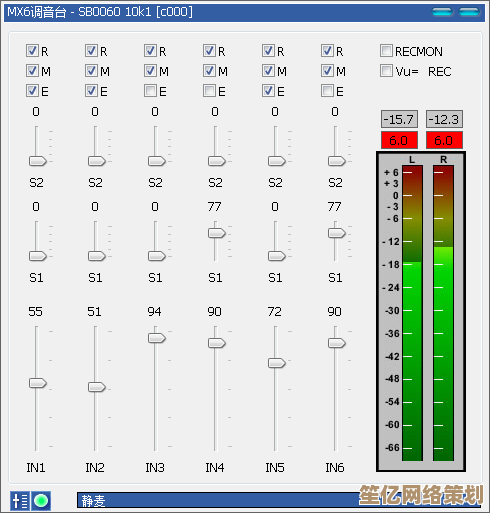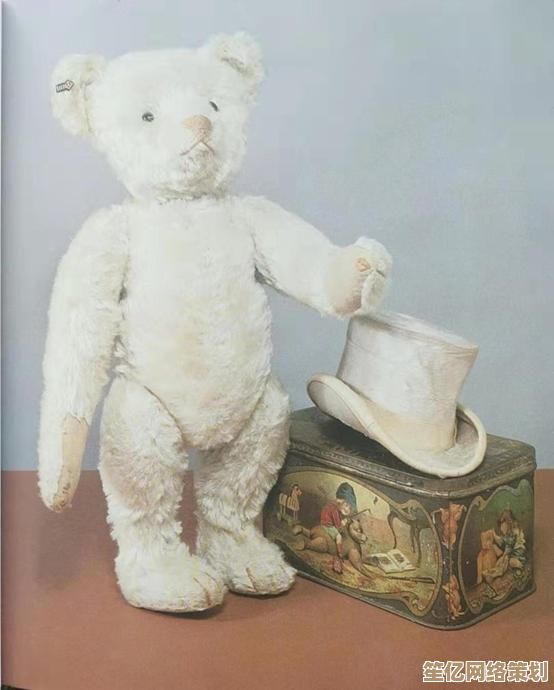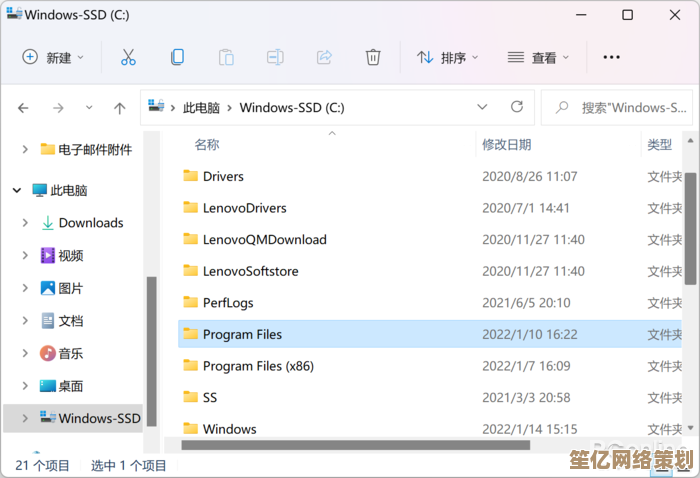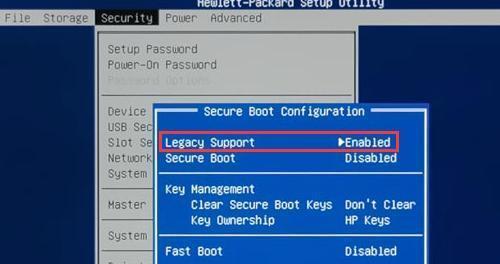电脑截图快捷键全收录,高效操作技巧一键掌握
- 游戏动态
- 2025-10-06 22:57:26
- 1
嘿,你是不是也经常这样——急着截个图,结果手忙脚乱按了半天,最后发现截了一屏幕根本没用的东西?或者明明按了快捷键,却死活找不到图片存哪儿了?
说实话,我以前也这样,刚开始用电脑那会儿,我只会用PrtSc键,然后傻乎乎地打开画图粘贴,再裁剪保存……一套流程下来,灵感早跑光了,后来慢慢发现,原来截图可以这么方便高效,甚至有点“暗爽”的感觉。
今天我就把自己用烂的、研究出来的截图技巧全倒出来,不一定最全,但绝对真实好用,还带点我自己的翻车经验(是的,翻过很多次)。
别只知道PrtSc了!系统自带的才最香
很多人一谈截图就去找第三方软件,其实系统自带的才是隐藏大佬,比如Win10和Win11的 Win+Shift+S,我愿称之为“截图救星”。
按下去之后,屏幕变暗,你可以选矩形、任意形状、窗口或者全屏截图,截完直接进剪贴板,同时右下角会有个小通知,点进去还能简单编辑——画个箭头、标个重点什么的。
我的翻车日常:最开始我不知道截图后去哪找,以为没截到,狂按五六次,结果编辑的时候蹦出来一堆重复的,简直崩溃……后来才发现右下角有提示(眼神不好实锤)。
而Mac用户就更舒服了,Command+Shift+5 直接调出完整截图菜单,还能录屏!我第一次用朋友的Mac时愣是玩了这个功能五分钟……
高手都在用的进阶组合:不止于截,还要改!
有时候我们截图是为了说明问题,那就得画个圈、写几个字。
比如微信截图(Ctrl+Alt+A)很多人都在用,但它真正好用在于编辑功能强大——马赛克、标注、序号标记,一气呵成,写教程或者报bug的时候,我基本离不开它。
但注意,别被工具绑架,有一次我开着微信纯粹是为了截图……(是不是很有共鸣?)
还有浏览器插件,比如FireShot,能截整个网页——长度直达底部那种,写调研报告时简直救命,不用一屏屏拼了。
被人忽略的“隐藏区域”:剪贴板历史了解一下?
如果你用Win+V,会发现一个新世界。
这不是截图键,但它能帮你管理截过的东西,比如你连续截了好几张图,不用一张张粘贴再保存,直接Win+V调出历史,选你要的那张就行。
我经常写稿时要配不同区域的图,就用这个技巧连续截、统一贴,效率高了不少。
我的私藏习惯:快捷键+手动整理
虽然快捷键方便,但乱存一通之后找不到更头疼。
我现在养成了一个习惯:用Win+Shift+S截图后,先粘贴到OneNote里,加上两三个关键词备注,再另存到固定文件夹,别嫌麻烦,之后找起来你会谢谢自己。
如果是临时截图(比如暂时参考一下),我干脆不保存,只用剪贴板历史随用随丢。
最后一点真心话:别贪多,练熟两三个就够了
以前我总喜欢收集各种快捷键,仿佛知道得多就更厉害,后来发现常用的就那么两三个,甚至一个Win+Shift+S已经覆盖我90%的场景。
关键不是“全部都会”,而是“用的顺手”,如果你只是偶尔截图,不如就把系统自带的那组快捷键练到肌肉记忆,根本不用装其他软件。
说到底,快捷键只是工具,真正提高效率的不是快捷键本身,而是你愿意把它变成习惯,一开始可能会觉得“又要多记一个键好烦”,但用多几次之后,你会发现:原来摸鱼的时间,都是这样省出来的(不是)。
希望你能从里面找到一个两个技巧真正用起来,如果有更好的私藏方法,也欢迎分享——毕竟,截图这条路,我也还在继续翻车继续学呢。
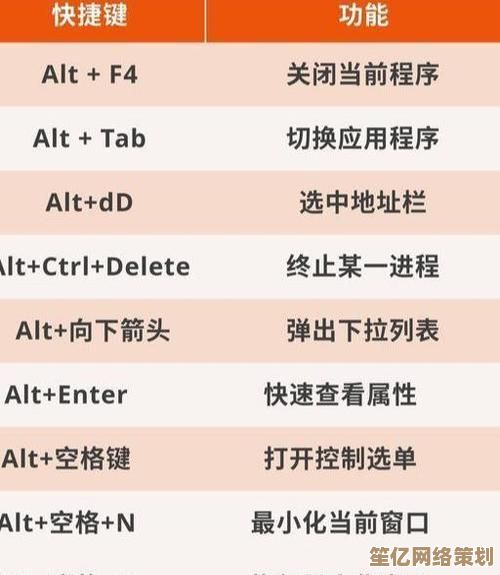
本文由世芊芊于2025-10-06发表在笙亿网络策划,如有疑问,请联系我们。
本文链接:http://waw.haoid.cn/yxdt/21326.html